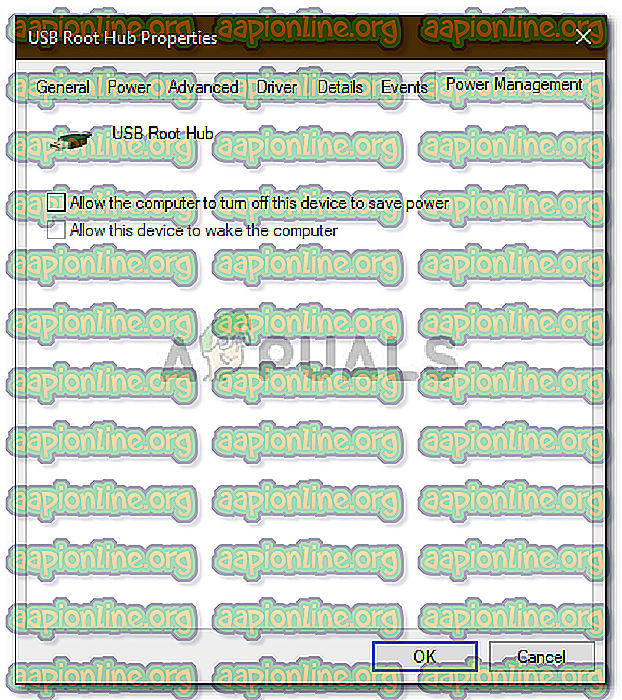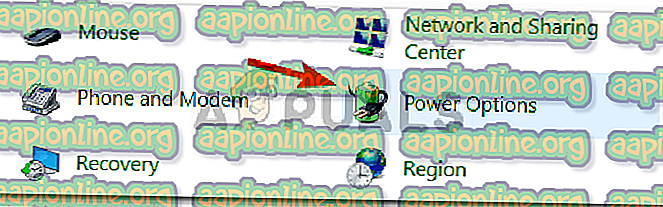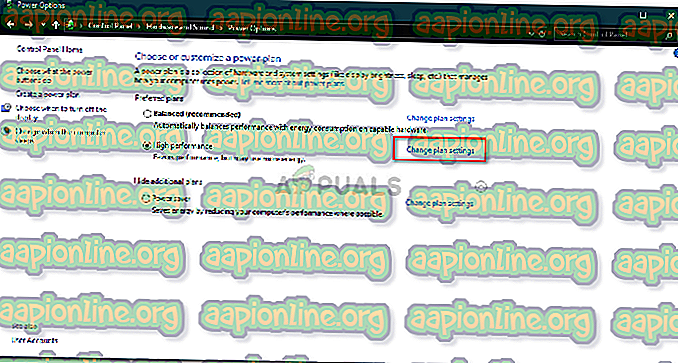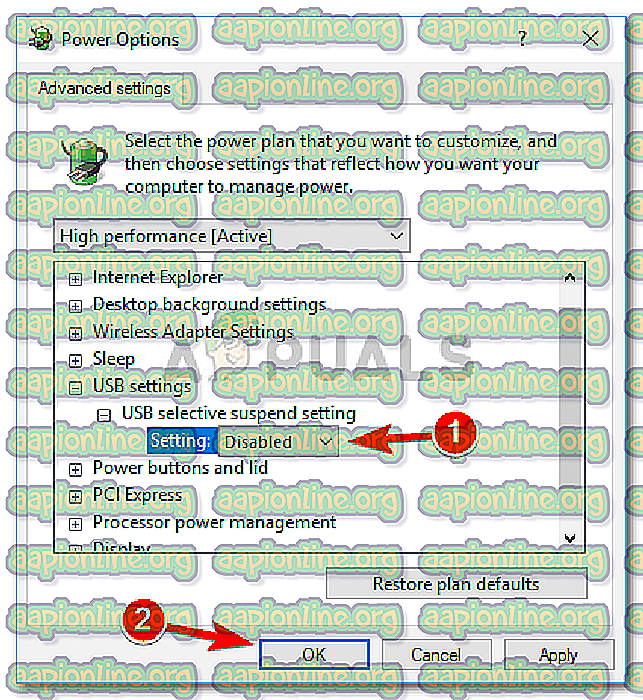Fix: USB continue de se connecter et de se déconnecter sous Windows 10
Si votre clé USB continue de se connecter et de se déconnecter, cela est souvent dû à un port USB défectueux, aux options d'alimentation de votre machine, etc. Les disques durs externes sont devenus essentiels dans le monde d'aujourd'hui et ont tendance à être très utiles. Ils sont souvent utilisés pour stocker des images système, c’est-à-dire des sauvegardes du système, un support d’installation Windows ou tout autre usage personnel. Cependant, si vous ne pouvez pas utiliser vos disques externes, à quoi servent-ils?
La déconnexion et la reconnexion d'une clé USB n'est pas une nouveauté et est connue depuis des années. Le problème a été quelque peu réduit avec Windows 10, cependant, il n'a pas été annihilé. Certains utilisateurs ont rencontré ce problème après la mise à niveau vers Windows 10 depuis une version antérieure, etc. La solution à cela est simple et facile.
Qu'est-ce qui fait que l'USB se connecte et se déconnecte (boucle) sous Windows 10?
Eh bien, ce problème n'a pas beaucoup de sources et il est généralement dû aux facteurs suivants -
- Un port USB défectueux . Si le port par lequel le port USB est connecté au système ne fonctionne pas correctement, cela peut être à l'origine du problème.
- Pilotes USB . Parfois, les pilotes USB de votre système ne fonctionnent pas correctement pour une raison quelconque qui entraîne ce problème.
- Fichiers système corrompus . Dans certains cas, si les fichiers système de votre système sont corrompus ou endommagés, le problème peut être dû à cela.
Vous pouvez utiliser les solutions de contournement suivantes pour isoler ce problème:
Solution 1: essayez un autre port
Lorsque votre clé USB continue de se connecter et de se déconnecter, la solution la plus générale serait d’essayer un autre port USB. Dans certains cas, le port auquel l’USB est connectée peut ne pas fonctionner correctement ou être obsolète, ce qui peut entraîner un problème. Par conséquent, la première étape consiste à essayer de connecter votre clé USB via un autre port USB.

Si cela ne fonctionne pas pour vous, essayez de suivre les autres solutions fournies ci-dessous.
Solution 2: réinstallez les pilotes USB
Le problème peut parfois être dû à des pilotes USB obsolètes, comme indiqué plus haut. Les pilotes défectueux peuvent entraîner la déconnexion fréquente du lecteur USB, auquel cas vous devrez réinstaller les pilotes USB. Certains utilisateurs ont signalé que le pilote Microsoft USB 3.0 était à l'origine du problème. Par conséquent, pour isoler le problème, vous devrez installer les pilotes USB du fabricant de votre carte mère. Si vous ne connaissez pas le modèle de votre carte mère, vous pouvez le trouver en dévissant votre PC et en vérifiant la carte mère manuellement ou en utilisant les utilitaires Windows.
Rendez-vous sur cet article publié sur notre site qui vous montrera comment trouver votre modèle de carte mère. Une fois que vous avez votre modèle de carte mère, allez sur le site Web de votre fabricant et téléchargez les derniers pilotes pour votre chipset.

Solution 3: activez le lecteur externe USB
Parfois, votre système désactive certains pilotes pour vous permettre d'économiser de l'énergie, etc. Cela peut être à l'origine du problème car le pilote requis pour votre disque dur externe est désactivé. Toutefois, vous pouvez facilement résoudre ce problème en empêchant votre système d’éteindre votre lecteur USB externe. Voici comment:
- Tout d’abord, assurez-vous que le lecteur externe est connecté à votre système.
- Ouvrez le Gestionnaire de périphériques en allant dans le menu Démarrer et en tapant dans « Gestionnaire de périphériques ».
- Développez la catégorie de contrôleurs Universal Serial Bus .
- Double-cliquez sur votre périphérique de stockage de masse USB . Veuillez noter que le nom peut être différent sur votre système.
- Enfin, allez dans l'onglet Gestion de l' alimentation et décochez la case Autoriser l'ordinateur à éteindre ce périphérique pour économiser de l'énergie .
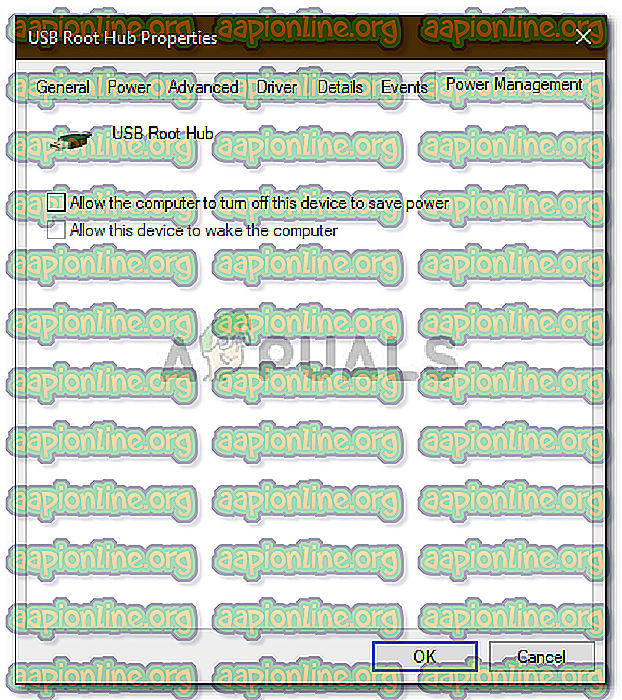
- Hit OK.
Solution 4: Désactivation de la suspension sélective USB
Dans certains cas, les options d'alimentation de votre système peuvent être le coupable. Certains systèmes sont configurés pour désactiver les périphériques USB après une période pouvant être à l'origine du problème. Par conséquent, vous devrez désactiver ce paramètre. Voici comment l'éteindre:
- Ouvrez un panneau de configuration en le recherchant dans le menu Démarrer.
- Allez dans " Options d'alimentation ".
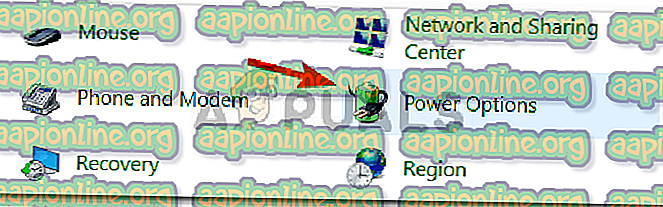
- Cliquez sur l'option ' Modifier les paramètres du plan '.
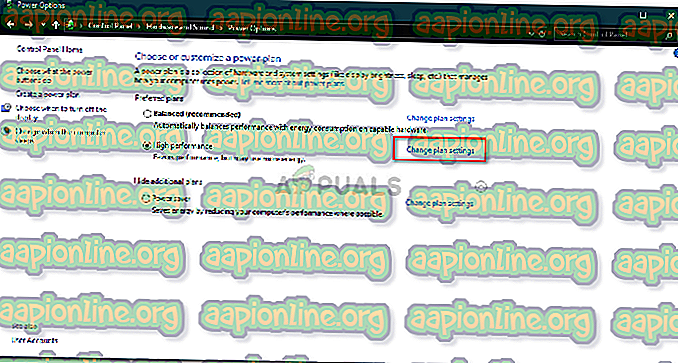
- Ensuite, sélectionnez « Modifier les paramètres d'alimentation avancés ».
- Localisez et développez les paramètres USB .
- Vous trouverez le paramètre de suspension sélective USB . Désactivez-le et cliquez sur ' OK '.
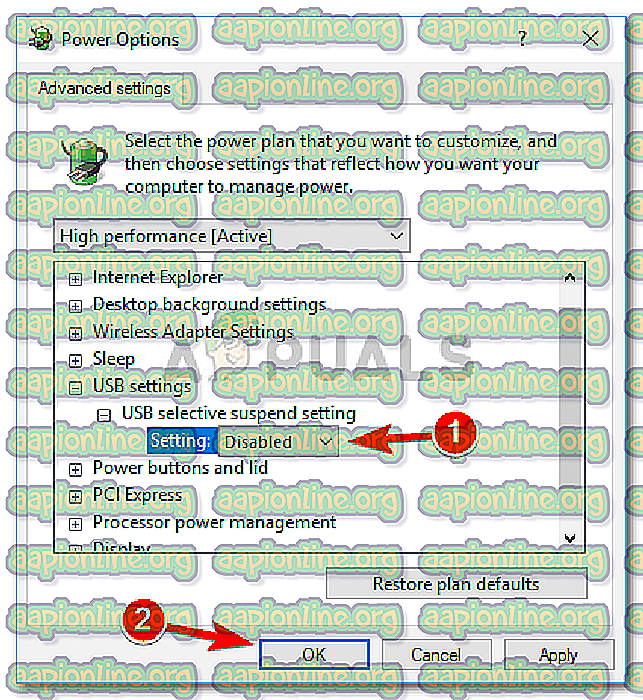
- Enfin, redémarrez votre système et voyez si cela fonctionne.